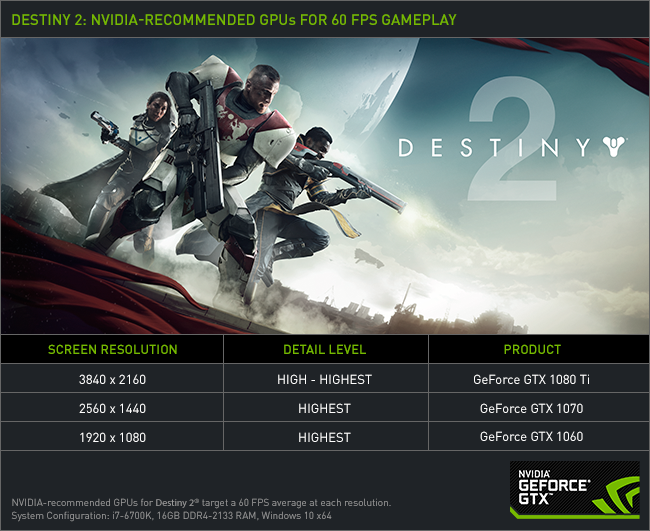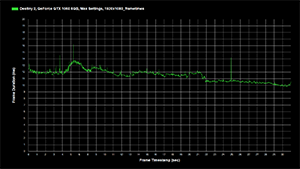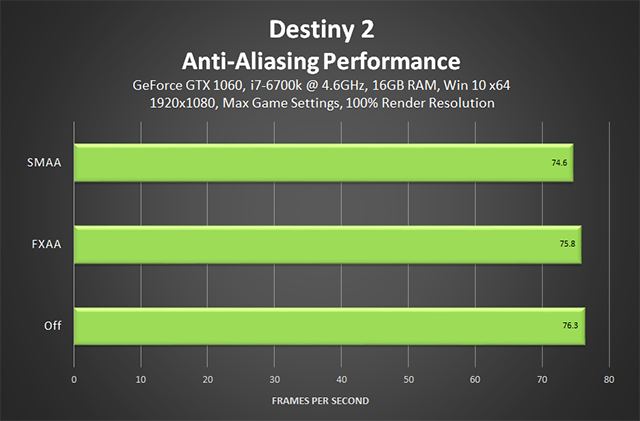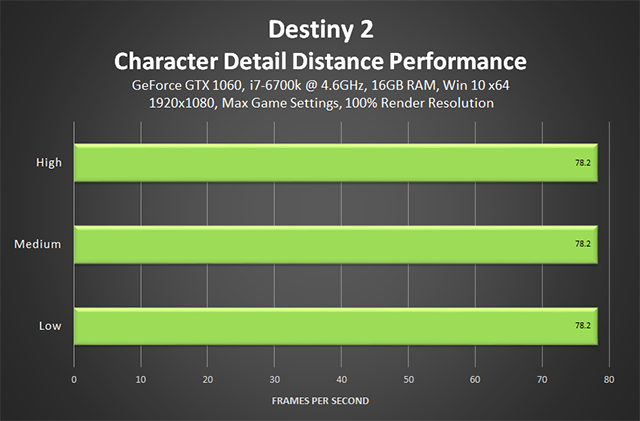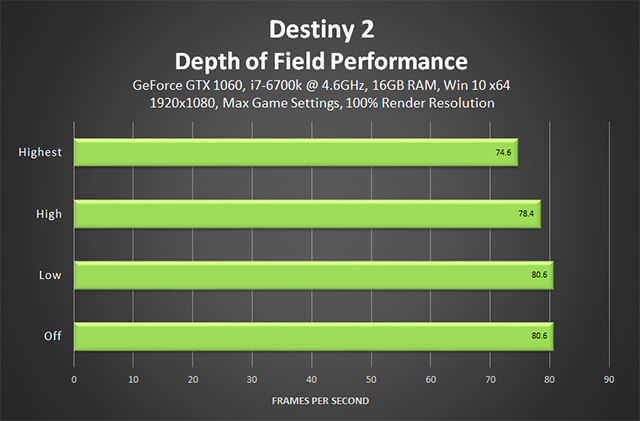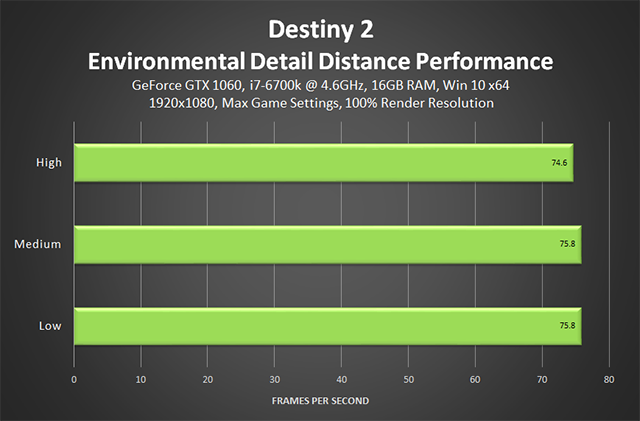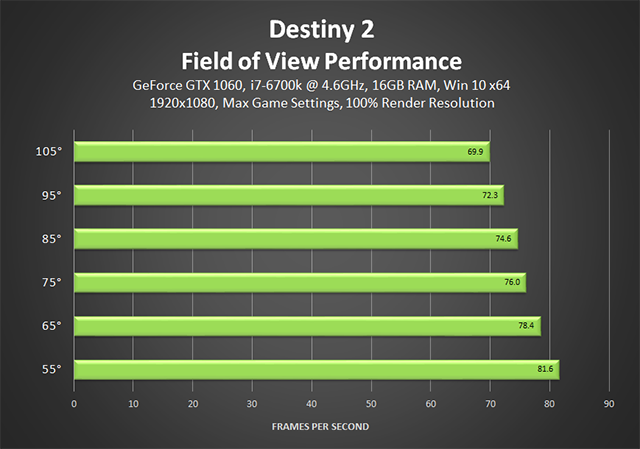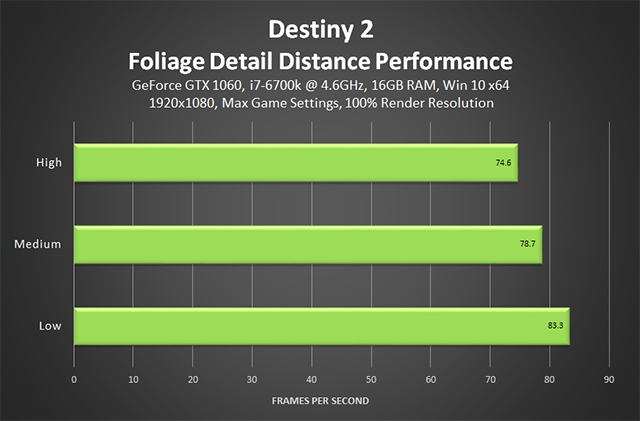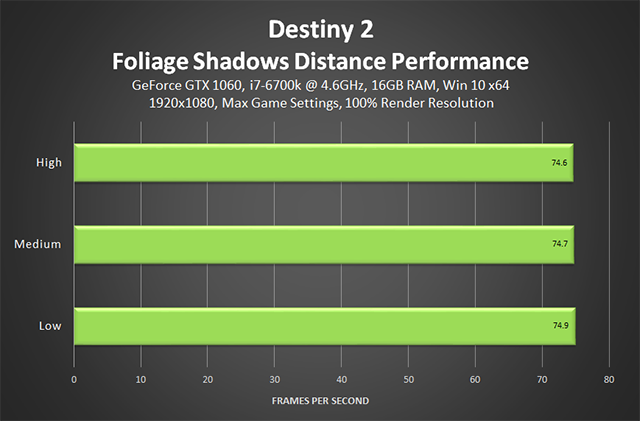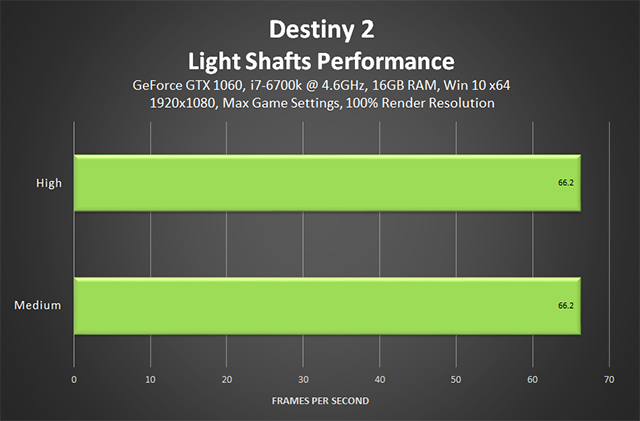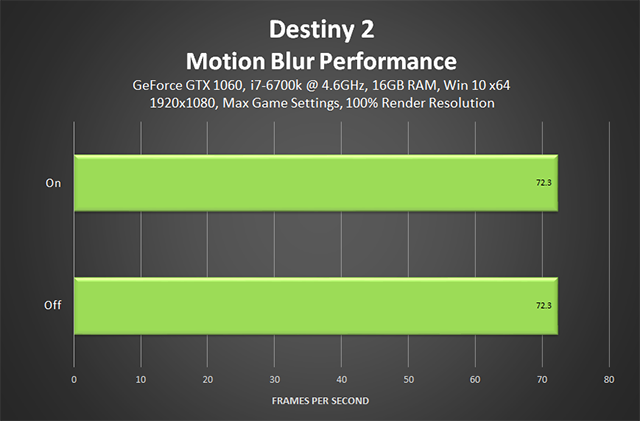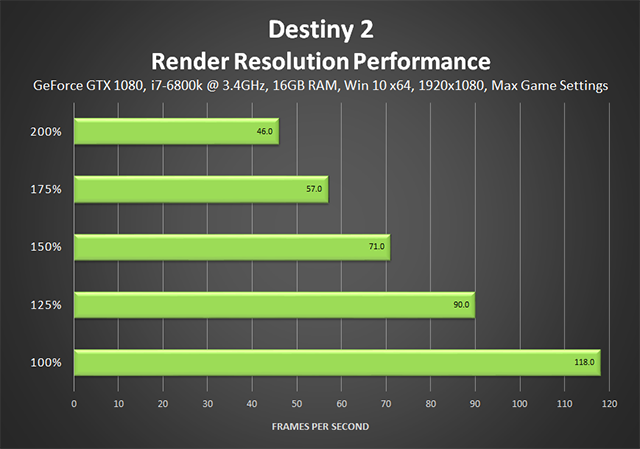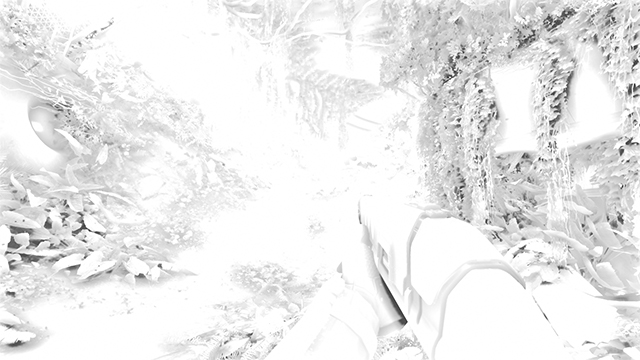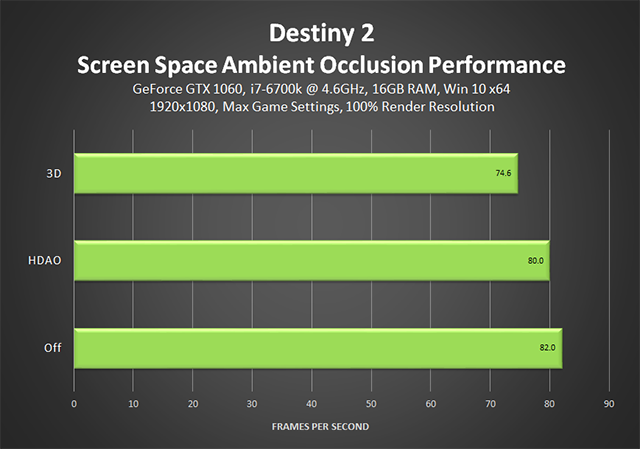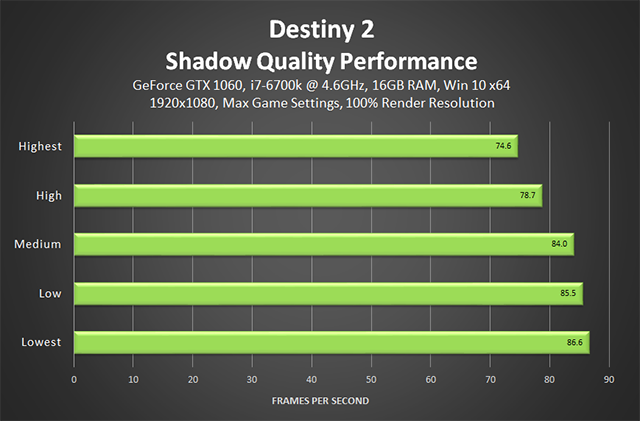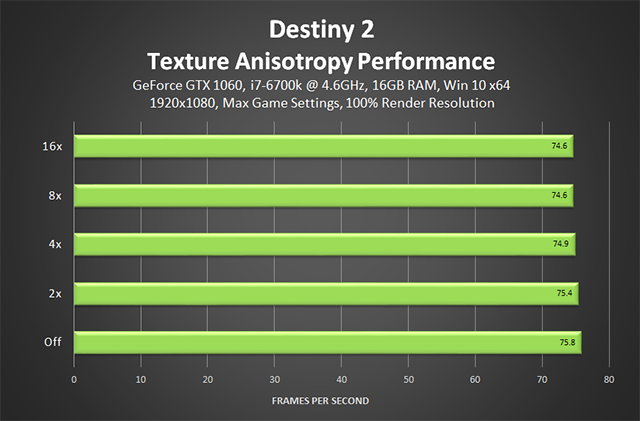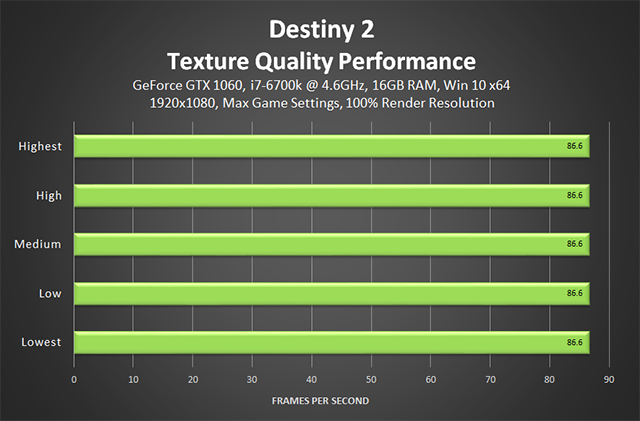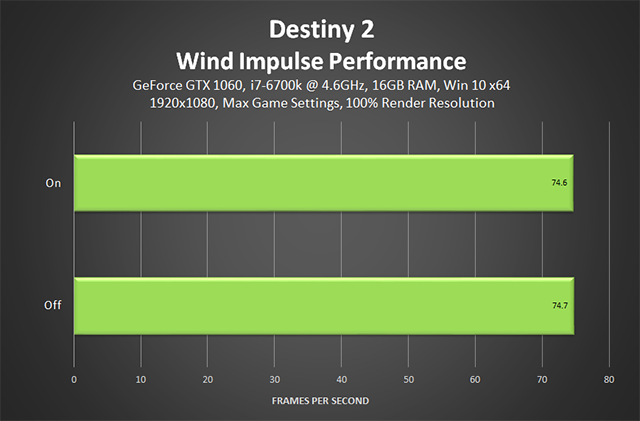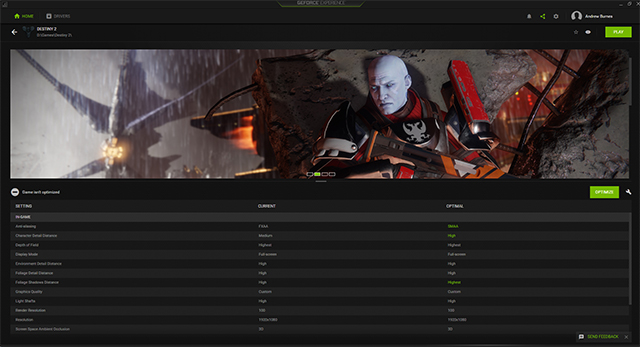Bedste Destiny 2: Lightfall Graphics -indstillinger for RTX 3070 og RTX 3070 TI, Destiny 2 PC Graphics and Performance Guide | GeForce
Destiny 2 PC Graphics and Performance Guide
Uden for fokus anvendes stilistisk, dybde af feltudslipning under film i spillet og manuskriptet øjeblikke, i udvalgte tilfælde, når de er i tredje person i sociale rum, og når de sigter mod seværdigheder, som vist nedenfor.
Bedste Destiny 2: Lightfall Graphics -indstillinger for RTX 3070 og RTX 3070 Ti
RTX 3070 og 3070 TI er high-end 70-klasse GPU’er fra den sidste generation. Selvom disse kort er blevet erstattet af den meget hurtigere RTX 4070 TI, er de i stand til at køre de seneste titler på Solid Framerates.
. Dette gør det muligt for spillere at spille titlen på deres foretrukne opløsning.
Som de fleste andre AAA-udgivelser, pakker Destiny 2: Lightfall masser af grafikindstillinger, der kan gøre finjustering af hver af dem lidt af en opgave. Derfor viser denne artikel de bedste indstillinger, der skal bruges sammen med NVIDIAs RTX 3070 og 3070 TI.
RTX 3070 og 3070 TI er solide grafikkort til at spille Destiny 2 letfald
Destiny 2 er et CPU-bundet spil. Derfor er spillere nødt til at investere i en ret kompetent processor for at kunne få en solid oplevelse i denne titel. Desuden kommer spillet ikke med nogen form for opskaleringsteknologi, og grafikkort skal stole på deres rå rasteriseringsydelse for at levere en spillbar ramme.
Bedste Destiny 2 Lightfall Graphics -indstillinger for RTX 3070 ved 1440p
Følgende indstillinger fungerer bedst, når Destiny 2 kører på RTX 3070 ved 1440p:
Video
- Vindue-mode: Fuld skærm
- Løsning: 2560 x 1440
- Vsync: Af
- Framerate Cap aktiveret
- Framerate Cap: N/a
- Synsfelt: 90
- Skærmgrænser: Pr. Præference
- Lysstyrke: Pr. Præference
Avanceret video
- Grafisk kvalitet: Højest
- Anti-aliasing: SMAA
- Screen Space omgivende okklusion: 3d
- Teksturanisotropi: 16x
- Teksturkvalitet: Højest
- Skyggekvalitet: Højest
- Dybdeskarphed: Højest
- Miljødetaljer afstand: Høj
- Karakterdetaljerafstand: Høj
- Løvdetaljer afstand: Høj
- Løvskygger afstand: Højest
- : Høj
- Bevægelse sløres: Pr. Præference
- Vindimpuls: På
Yderligere video
- Render Opløsning: 100
- HDR (kræver HDR -display): pr. Preference
- Kromatisk afvigelse: Pr. Præference
- Filmkorn: Pr. Præference
- NVIDIA REFLEX: På (standard)
Bedste Destiny 2 Lightfall Graphics -indstillinger til RTX 3070 ved 2160p
De bedste indstillinger for Destiny 2 letfald, når titlen køres på 4K på RTX 3070 er som følger:
Video
- Vindue-mode: Fuld skærm
- Løsning: 3840 x 2160
- Vsync: Af
- Framerate Cap aktiveret: Off (standard)
- Framerate Cap: N/a
- Synsfelt: 90
- Skærmgrænser: Pr. Præference
- Lysstyrke: Pr. Præference
Avanceret video
- Grafisk kvalitet: Højest
- Anti-aliasing: SMAA
- Screen Space omgivende okklusion: 3d
- Teksturanisotropi: 16x
- Teksturkvalitet: Højest
- Skyggekvalitet: Højest
- Dybdeskarphed: Højest
- Miljødetaljer afstand: Høj
- Karakterdetaljerafstand: Høj
- Løvdetaljer afstand: Høj
- Løvskygger afstand: Højest
- Lette aksler: Høj
- Bevægelse sløres
- Vindimpuls: På
Yderligere video
- Render Opløsning: 100
- HDR (kræver HDR -display): pr. Preference
- Kromatisk afvigelse: Pr. Præference
- Filmkorn: Pr. Præference
- NVIDIA REFLEX: På (standard)
Bedste Destiny 2 Lightfall Graphics -indstillinger for RTX 3070 TI ved 1440p
RTX 3070 TI kan spille Destiny 2 lettefald ved en spillbar ramme på 1440p med følgende indstillinger anvendt:
- Vindue-mode: Fuld skærm
- Løsning: 2560 x 1440
- Vsync: Af
- Framerate Cap aktiveret: Off (standard)
- Framerate Cap: N/a
- Synsfelt: 90
- Skærmgrænser: Pr. Præference
- Lysstyrke: Pr. Præference
Avanceret video
- Grafisk kvalitet: Højest
- Anti-aliasing: SMAA
- Screen Space omgivende okklusion: 3d
- Teksturanisotropi: 16x
- Teksturkvalitet: Højest
- Skyggekvalitet: Højest
- : Højest
- Miljødetaljer afstand: Høj
- Karakterdetaljerafstand: Høj
- Løvdetaljer afstand: Høj
- Løvskygger afstand: Højest
- Lette aksler: Høj
- Bevægelse sløres: Pr. Præference
- Vindimpuls: På
Yderligere video
- Render Opløsning: 100
- HDR (kræver HDR -display): pr. Preference
- Kromatisk afvigelse: Pr. Præference
- Filmkorn: Pr. Præference
- NVIDIA REFLEX: På (standard)
Bedste Destiny 2 Lightfall Graphics -indstillinger for RTX 3070 TI ved 2160p
Følgende indstillinger fungerer bedst for 4K, mens du spilles på 3070 TI:
Video
- Vindue-mode: Fuld skærm
- Løsning: 3840 x 2160
- Vsync: Af
- Framerate Cap aktiveret: Off (standard)
- Framerate Cap: N/a
- Synsfelt: 90
- Skærmgrænser: Pr. Præference
- Lysstyrke: Pr. Præference
Avanceret video
- Grafisk kvalitet: Højest
- Anti-aliasing: SMAA
- Screen Space omgivende okklusion: 3d
- Teksturanisotropi: 16x
- Teksturkvalitet: Højest
- Skyggekvalitet: Højest
- Dybdeskarphed: Højest
- Miljødetaljer afstand: Høj
- Karakterdetaljerafstand: Høj
- : Høj
- Løvskygger afstand: Højest
- Lette aksler: Høj
- Bevægelse sløres: Pr. Præference
- Vindimpuls: På
Yderligere video
- Render Opløsning: 100
- HDR (kræver HDR -display): pr. Preference
- Kromatisk afvigelse: Pr. Præference
- Filmkorn: Pr. Præference
- NVIDIA REFLEX: På (standard)
RTX 3070 og 3070 TI er nogle af de bedste grafikkort til spil i 2023, fordi de kan klare at tilbyde anstændige FP’er i de fleste spil med deres indstillinger maksimeret. Således behøver de med disse Ampere Pixel -pushere ikke at bekymre.
Destiny 2 PC Graphics and Performance Guide
Den 24. oktober, Destiny 2 lanceres på pc, hvilket bringer franchisen og dens unikke PVE og PVP -gameplay til computere for første gang.
Spillere, der henter spillet, vil opdage en enorm titel, der indeholder en stjernespækket filmkampagne, detaljerede seks-spillers raids, 4v4 multiplayer-tilstande og meget mere. Destiny 2 Skuffer heller ikke teknisk med over et dusin grafikindstillinger til rådighed til finjustering, plus et væld af andre lyd-, gameplay- og kontrolmuligheder. Og generelt styrkes oplevelsen af høje detaljeringsniveauer, hurtige opdateringshastigheder og en fremragende opløsningsskaleringsteknik.
I denne vejledning kan du undersøge virkningen af hver af disse grafikindstillinger gennem skærmbilleder og interaktive sammenligninger, lære, hvordan de påvirker ydeevne, se anbefalinger til præstationsforbedrende justeringer og få anbefalinger til GPU’er, der er i stand til at producere oplevelser af højeste kvalitet i Destiny 2 på pc’en.
Vejledningsindhold:
- Anti-aliasing
- Karakterdetaljerafstand
- Dybdeskarphed
- Miljødetaljafstand
- Synsfelt
- Løvdetaljer afstand
- Løvskygger afstand
- Lette aksler
- Bevægelse sløres
- Gengivelse af opløsning
- Screen Space omgivende okklusion
- Skyggekvalitet
- Teksturanisotropi
- Teksturkvalitet
- Vindimpuls
- Indstillinger Wrap-Up
Systemkrav og anbefalede GPU’er til 60 FPS -gameplay
Som spillere så for sig selv i Destiny 2 PC Open Beta, Bungies actionspil er ekstremt skalerbart, kører godt på en lang række gamle og nye systemer. Efter at have forbedret ydelsen yderligere siden betaen, er Bungies officielle systemkrav og anbefalinger til den endelige version af spillet som følger:
Destiny 2 minimumssystemkrav
- CPU: Intel I3-3250 3.5GHz, Intel Pentium G4560 3.5GHz, AMD FX-4350 4.2 GHz eller tilsvarende
- GPU:GeForce GTX 660 eller tilsvarende
- VÆDDER: 6 GB
- OS: Windows 7, 8.1 eller 10, kun 64-bit versioner
- Hdd: 68 GB tilgængelig plads krævet
Destiny 2 anbefalede systemkrav
- CPU: Intel I5-2400 3.4 GHz, I5-7400 3.5 GHz, AMD Ryzen R5 1600X 3.6 GHz eller tilsvarende
- GPU:GeForce GTX 1060 6GB, GeForce GTX 970 eller tilsvarende
- VÆDDER: 8 GB
- OS: Windows 10 64-bit
Her på NVIDIA deler vi ofte anbefalinger til GPU’er, der er i stand til mindst 60 fps, gennemsnit, på høje detaljerede niveauer, i de nyeste spil. Til Destiny 2 Vi er gået et skridt videre, søgt efter maksimale detaljerede henstillinger og konfigurationer, der er i stand til hurtigere opdateringshastigheder, der giver entusiaster.
Første-up, vores generelle anbefalinger til en fremragende Destiny 2 PC -oplevelse, baseret på hundreder af benchmarks og utallige timer med test:
Som grafikken ovenfor viser, er GeForce GTX 1060 6GB, anbefalet af Bungie, også vores anbefalede grafikkort til 1920×1080 Destiny 2 Gameplay. Det undertæller det dog en smidge, fordi GeForce GTX 1060 er en rockestjerne i Destiny 2, Kører ved spillets “højeste” forudindstillede, sans DSR-stil supersampling, ved 70-100 fps, i gennemsnit 87.1 fps. Hvis du ikke kan tro, hvad du læser, skal du se på de ramme- og frametime -grafer nedenfor for visuel bekræftelse af dette forbløffende resultat.
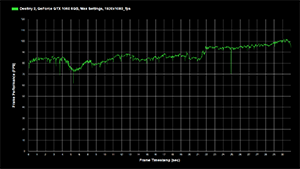
Ved 2560×1440 er GeForce GTX 1070 Founders Edition Graphics Card vores valg, der kører mellem 60 og 70 fps, i gennemsnit 64.9 fps.
At træde op til 4K (3840×2160) nødvendiggør brugen af et markant hurtigere grafikkort, og GeForce GTX 1080 Ti er verdens hurtigste. På “høj” det gennemsnit 96.7 fps ved 4K og 50.2 fps på “Højest”, når det er parret med en lageroplåst I7-6700K. Derfor anbefaler vi et brugerdefineret detaljeringsniveau mellem “høj” og “højest”, der kun afviser et par indstillinger for en knap bemærkelsesværdig reduktion i billedkvaliteten og en betydelig stigning i ydeevnen, hvilket får dit gameplay til at køre på 60 fps+.
Hvis du i stedet favoriserer endnu hurtigere opdateringshastigheder og rammer, skal du hente GeForce GTX 1070 til 120 fps high-detail gameplay på 1920×1080 eller en GeForce GTX 1080 TI til 120 FPS Gameplay på 2560×1440. Vær dog opmærksom på, at kørsel på 120 fps kræver en vis alvorlig CPU-strøm, så en højhastighed, fortrinsvis overklokket, I7-K eller I7-X CPU anbefales stærkt. For flere detaljer, se CPU -tests fra betaen på Gamernexus og GameGPU.
Uanset hvilken oplevelse du er målrettet mod, og uanset hvilken GPU du køber, Destiny 2 vil se godt ud og spille godt. Og med GeForce Experience vil vores optimale indstillinger med et klik straks anvende spilindstillinger, der er målrettet mod 60 FPS på din specifikke CPU og GPU-konfiguration, så du kan dykke direkte i Destiny 2 med nulopsætning. Hvis du imidlertid foretrækker at manuelt finjustere dine indstillinger, skal du læse videre for at lære meget mere om hver eneste mulighed.
Destiny 2 grafikindstillinger
Destiny 2 Inkluderer 14 muligheder, der påvirker spilpræstation og grafisk tro, sammen med opløsning, synsfelt og VSYNC-indstillinger og skifter til indstillinger for brugerpræferencer som kromatisk afvigelse, bevægelsessløring og filmkorn. Nedenfor har vi grundigt undersøgt hver af kerne 14 -indstillingerne, hvilket demonstrerer deres billedkvalitet med interaktive skærmbillede -sammenligninger og deres relative ydelsespåvirkning med benchmarks.
Og til sidst har vi testet den samlede spilydelse på vores komplette line-up af GeForce GTX 10-serie GPU’er, der afslører de rammer, du vil modtage på Destiny 2‘s højeste detaljerede niveauer på de tre mest populære spilopløsninger.
Anti-aliasing
Anti-aliasering mindsker synligheden af taggete kanter, hvilket får alt til at se glattere, pænere og mere realistisk ud. I Destiny 2, Fast post-process FXAA og SMAA-indstillinger tilbydes, hvilket reducerer aliaseringsskærmen for en minimal omkostning.
Undersøgelse af sammenligningerne i 1920×1080 nedenfor er det straks tydeligt, at FXAA tackler aliasering langt mere dygtigt end SMAA, men se nærmere, og du vil observere sløring af teksturer og mindre spiloplysninger.



| 1920×1080 Interaktive sammenligninger | ||
| SMAA VS. Fxaa | SMAA VS. Af | Fxaa vs. Af |
Som nævnt ovenfor, Destiny 2 er et godt optimeret spil, der kører i et hurtigt tempo på mange GPU’er. Forudsat at du har et grafikkort, der er i stand til at køre spillet på over 60 fps, er vores anbefaling at anvende SMAA, og Forøg spillets interne gengivelsesopløsning med indstillingen “Render Opløsning”. Dette sidesteder SMAAs lavere grad af anti-aliasing, undgår FXAAs sløring, supersamler billedet for yderligere at reducere aliasering og øger den samlede billedkvalitet. I det væsentlige er det det samme resultat, der ville ses, når man øger skærmopløsningen eller anvender NVIDIA DSR.
For eksempel kan du tjekke de 3840×2160 interaktive sammenligninger nedenfor, hvor aliasing praktisk talt elimineres, og alt er så lidt klarere, når man bruger SMAA i stedet for FXAA:



| 3840×2160 Interaktive sammenligninger | ||
| SMAA VS. Fxaa | SMAA VS. Af | Fxaa vs. Af |
En vis grad af anti-aliasering er stadig påkrævet ved 3840×2160 for at skærpe visse kanter, og spilelementer lavet med alfa-strukturer, såsom specialeffekter, løv og gennemsigtige overflader. I vores sammenligninger kan nødvendigheden af anti-aliasing ved 4K let ses på kanterne på det store objekt direkte over spillerens våben og de tynde understøtter bagpå scenen til venstre for spillerens våben. For yderligere eksempler, download og forstør hvert billede i din yndlingsfoto -seer.
Ydeevne: SMAA, vores foretrukne indstilling, koster 1.7 fps, mens FXAA sætter dig tilbage kun 0.5 rammer i sekundet.
Hvis du mangler tilstrækkelig ydelse til at aktivere “gengivelse af opløsning”, så spørg dig selv, foretrækker du reduceret aliasing, som i nogle scener kan være alvorlige eller klarere strukturer og spiloplysninger? Hvis svaret er “reduceret aliasing”, skal du vælge FXAA; Ellers skal du vælge SMAA.
Karakterdetaljerafstand
For at undgå lammende ydeevne reducerer spil niveauet for detaljering (LOD) af modeller, effekter og andre elementer, når deres afstand fra spillerens synspunkt øges. I Destiny 2, Karakterdetaljeret afstandsindstilling styrer karakteren og NPC -masker, der ses på medium og lang række.
I praksis resulterer dette i en knap synlig justering af deres billedkvalitet, som vist nedenfor.



| Interaktive sammenligninger | ||
| Høj vs. Medium | Høj vs. Lav | Medium vs. Lav |
Kun ved at zoome ind kan subtile ændringer til rustningens kompleksitet observeres korrekt, og i et tilfælde kan du se en halv lukket håndskift til en mindre detaljeret visuel. Ikke overraskende er forskellene umulige at opdage under gameplay.
Ydeevne: At fange præstationsdata fra et live, konstant bevægende online spil er hårdt nok, når du ønsker at demonstrere generel ydelse, og er helt umulig, når du sigter mod at demonstrere omkostningerne ved forskellige detaljerede niveauer af specifikke indstillinger. Heldigvis tilbød Bungies ingeniører venligt at fange data til os fra deres frysningsramme-kapabel, kun interne fejlbygninger.
I tilfælde af karakterdetaljeret afstand fortæller Bungie os, at de øjeblikkelige ændringer til karakterdetaljer har nul påvirkning overhovedet, på ydeevne, på et moderne grafikkort. Potentielt kan et min-spec-system muligvis se en lille forbedring, eller måske kunne man observeres, når sociale rum er fyldt til kapacitet med spillere. Men i generelt gameplay er der ingen omkostninger forbundet med at bruge det højeste kvalitetsniveau for karakterer for karakterer.
Dybdeskarphed
Uden for fokus anvendes stilistisk, dybde af feltudslipning under film i spillet og manuskriptet øjeblikke, i udvalgte tilfælde, når de er i tredje person i sociale rum, og når de sigter mod seværdigheder, som vist nedenfor.




| Interaktive sammenligninger | ||
| Højeste vs. Høj | Højeste vs. Lav | Højeste vs. Af |
| Høj vs. Lav | Høj vs. Af | Lav vs. Af |
Under hætten anvender Low et grundlæggende, billigt slørfilter, mens højest og højest anvender en film i filmstilstand til hele skærmen, hvilket forbedrer kvaliteten af den ude af fokus, der sløres.
For at skabe bokeh-dybde af felteffekt er scenen samplet for at gøre nøjagtigt sprudlet detaljer. For eksempel, hvis der er et gult lys, du ønsker at anvende Bokeh DOF til, prøver du scenen for at lave en hexagonal gul form (eller uanset hvilken form udvikleren vælger), og anvende den på, over eller i nærheden af den originale lyskilde, mens Generelt slører baggrunden. Afhængigt af antallet af taget prøver, kan Bokeh DOF-form være en hård tilnærmelse af det originale lys eller en skarp næsten perfekt rekreation.
På det højeste øger Bungie prøvetællingen med 200% i både gameplay og kinematik, hvilket forbedrer nøjagtigheden og troværdigheden af uden fokus. Sammenlignet med High er det en 100% stigning i film og en stigning på 150% under gameplay.
| Dybde af felttekniske detaljer | ||
| Detaljeniveau | Indstilling under film | Indstilling under gameplay |
|---|---|---|
| Højest | Bokeh Blur – 200% prøver | Bokeh Blur – 200% prøver |
| Høj | Bokeh Blur – 100% prøver | Bokeh Blur – 50% prøver |
| Lav | Enkel sløring, to pas | Enkel sløring, enkeltpas |
| Af | ||
Ydeevne: Brug af ekstra behandlingskraft på yderligere prøver resulterer i et langt bedre ‘look’, men på bekostning af ydeevnen. For eksempel faldt ydelsen med 6 fps i vores test, når de brugte højeste, mens høje kun koster 2.2 fps.
Miljødetaljafstand
Ligesom karakterdetaljeret afstand ændrer miljømæssig detaljering af detaljeringsniveauet, men i dette tilfælde påvirker det bygninger, klipper, større klipper, veje og en række andre genstande. Og afhængigt af deres afstand fra kameraet og deres størrelse på skærmen kan berørte genstande simpelthen vises på et lavere detaljeringsniveau eller fjernes helt, hvilket gør en revnet vej til en flad overflade, for eksempel.
På høje detaljerede detaljer skaleres til 200% af den normale (mellemstore) kvalitet og faldt til 80% af det normale på lavt, hvilket forklarer, hvorfor vi ser en så betydelig forbedring af detaljerne i alle bygninger, træer, klipper, køretøjer, statuer, og andre objekter, når du bruger højt i de interaktive sammenligninger nedenfor.



| Interaktive sammenligninger | ||
| Høj vs. Medium | Høj vs. Lav | Medium vs. Lav |
Ydeevne: På trods af de mange forskelle mellem detaljeringsniveauer, høje miljømæssige detaljerede afstandskørsler, i denne scene, er det kun 1.2 rammer pr. Sekund langsommere end medium, der kører med den samme nøjagtige hastighed som lav. Disse omkostninger varierer med detaljeringsniveauet på scene til scene, men generelt er omkostningerne minimale.
Hvor større huller i ydeevne kan bemærkes, er på min-spec-maskiner, der kæmper med den ekstra geometri, hukommelsesbrug og tegningsopkald. På ethvert andet system er højt indstillingen til at vælge.
Synsfelt
Hvis du vil se mere af verden på én gang, især på periferien på din skærm, skal du øge synsfeltet (FOV). Ulempen er, at objekter midt på skærmen vil virke mindre, når FOV er hævet, hvilket gør dem sværere at se eller sigte mod. Generelt er det dog at kunne se mere omkring dig at være i stand til at kunne se mere omkring dig.






| Interaktive sammenligninger | ||
| 105 grader vs. 95 grader | 105 grader vs. 85 grader | 105 grader vs. 75 grader |
| 105 grader vs. 65 grader | 105 grader vs. 55 grader | |
Ydeevne: Det er ikke overraskende, hvilket øger mængden af ’ting’, du kan se, og derfor er mængden af indhold, din pc gengiver, til et fald i ydeevnen. I vores scenarie er der en 11.7 FPS spredt mellem en 55-graders FOV og en 105-graders FOV, skønt viljen stiger eller falder afhængigt af indholdet.
Løvdetaljer afstand
Hvis du ikke allerede havde gættet, påvirker løvdetaljeret afstand primært detaljeringsniveauet og synligheden af blomster, planter, buske, træer, græs og andre bit af løv overalt Destiny 2. I høj.
In-game i vores testscene er der en ret udtalt forbedring af volumen og troværdighed af løv, når man træder op til højt fra medium og en betydelig reduktion i billedkvaliteten på lav. Dette er især synligt på grene af træerne i midten af skærmen.



| Interaktive sammenligninger | ||
| Høj vs. Medium | Høj vs. Lav | Medium vs. Lav |
I vores andet sæt billeder kan fjernelse af noget græs observeres på lavt sammen med et overraskende fald i den geometriske detalje i små klipper i forgrunden og fjernelse af lignende klipper yderste højre på scenen ved siden af kasserne.



| Interaktive sammenligninger | ||
| Høj vs. Medium | Høj vs. Lav | Medium vs. Lav |
Ydeevne: Løv er ofte en kraftig hitter i spil og i Destiny 2 Det er ikke anderledes med høje omkostninger 8.7 fps i scener som den, der er vist i vores første sæt billeder. For alle, der søger forbedret ydeevne, ville medium være et godt valg, der kører kun 4.6 fps langsommere end lav.
Efter vores erfaring er Medium’s tab af troværdighed ikke mærkbar under gameplay, og FPS -uptick kan gøre forskellen mellem Destiny 2 At være spillbar og ikke -spillbar på et langsommere system.
Løvskygger afstand
Som navnet antyder, justerer løvskygger afstand afstanden, hvorpå skygger på planter, træer, græs og andre bit af løv er gengivet.
Bag kulisserne er der en stigning i løvskyggekaskader, der går fra medium til høj, og en stigning til både løv og træskygge kaskader på højeste, hvilket gør det muligt at gøre det tættere på spillerne tættere på spillerne, hvilket forbedrer den samlede billedkvalitet.



| Interaktive sammenligninger | ||
| Højeste vs. Høj | Højeste vs. Medium | Høj vs. Medium |
Som det kan ses tydeligt, fjerner falder til medium helt skygger på mange mindre stykker løv, nedværdigende billedkvalitet og reducerer dybden og realismen i scenen.
Ydeevne: FPS spredt mellem alle tre detaljerede niveauer i ovenstående eksempel er en overraskende slank 0.3 fps, i betragtning af den sædvanlige virkning af skygger på ydeevne. Og selv i mere komplekse scener vil omkostningerne forblive minimale, hvilket betyder, at der ikke er nogen grund til at bruge noget andet end højt, bortset fra på Min-Spec-maskiner, der kæmper for at opnå en spillbar ramme.
Lette aksler
Nogle mennesker kalder dem gudstråler, andre lyser stråler; Bungie kalder dem lette aksler. “Dem” er crepuskulære stråler, lyse lysskaft, der kan ses, når man ser på solen eller månen, når man ser på lys, der skinner ind i et mørkt rum eller et område, når skarpt lys skinner gennem miljøeffekter eller simulerede skyer, eller når det er stærkt lys krydser et objekt, som vist nedenfor.
Fra de to sammenligninger kan vi se, at High giver et glattere resultat med højere opløsning, hvilket resulterer i, at finere skygge-casting detaljer bliver fanget, hvilket forbedrer synligheden og troværdigheden af effekten.
Ydeevne: På trods af deres forskelle, Destiny 2‘s to skærmrumslysskaft gengives med samme hastighed på størstedelen af systemerne. Brugere på minimumsspecifikationsmaskiner kan se en forbedring fra at vælge medium, men i de fleste tilfælde fungerer de to indstillinger identisk identisk.
Bevægelse sløres
Hvis du vil have en ekstra følelse af hastighed, når du strejker rundt til fods eller jet om på en spurv, skal du gøre det muligt for bevægelsessløring at tilføje forskellige grader af hastighedsbaseret sløring til dit gameplay.
Til fods er effekten subtile, med kun en smule sløret set i hjørnerne af skærmen:
Kamp og specielle evner tilføjer også forskellige niveauer af sløring, som for nogle spillere kan forbedre oplevelsen. I konkurrencedygtige PVP -digelkampe kan du dog deaktivere bevægelsessløring for maksimal synlighed af fjender og angreb.
Ydeevne: Bevægelsessløring har nul ydelsespåvirkning, uanset om det er tændt, og vælger, om det skal bruge det helt ned til personlig præference.
Gengivelse af opløsning
Ligesom NVIDIA DSR, gengiver opløsningen handlingen ved en højere, mere detaljeret opløsning og krymper automatisk resultatet tilbage til din skærms skærmopløsning. Alt vil derfor ses på et markant højere troværdighedsniveau, se skarpere ud, se klarere ud og have langt mindre aliasing. Og ved at blive bygget direkte i spillet har Render Resolution større fleksibilitet end DSR, hvilket muliggør Destiny 2 Spillere kan indstille enhver værdi mellem 25% og 200%, så spillerne kan beslutte mellem bedre ydeevne eller bedre visuals.
I mange Interaktive sammenligninger nedenfor kan du se fordelene ved at hæve renderopløsningen fra 100% til 200% på en 1920×1080 skærm, som giver dig en 4K (3840×2160) billede med kun et par klik. I disse eksempler inkluderer fordele, at løvet i vandet gengives uden huller på et højere detaljeringsniveau med minimal aliasing; Træer, der får ekstra detaljer, og ekstra grene og blade gengives; Telefonledninger og andre baggrundsdetaljer er mere synlige; spekulære højdepunkter på vandet forbedres; Skygger i lysakslerne til venstre for scenen bliver synlige; Reflektioner forekommer klarere; Og hele scenen vises næsten udelukkende fri for aliasing (nogle eksisterer stadig, men er så lille, at den ikke kan opfattes uden at forstørre billederne).
| 1920×1080 Interaktive sammenligninger | ||
| 200% mod. 190% | 200% mod. 180% | 200% mod. 175% |
| 200% mod. 170% | 200% mod. 160% | 200% mod. 150% |
| 200% mod. 140% | 200% mod. 130% | 200% mod. 125% |
| 200% mod. 120% | 200% mod. 110% | 200% mod. 100% |
| 200% mod. 90% | 200% mod. 80% | 200% mod. 75% |
| 200% mod. 70% | 200% mod. 60% | 200% mod. 50% |
| 200% mod. 40% | 200% mod. 30% | 200% mod. 25% |
| 190% mod. 180% | 190% mod. 175% | 190% mod. 170% |
| 190% mod. 160% | 190% mod. 150% | 190% mod. 140% |
| 190% mod. 130% | 190% mod. 125% | 190% mod. 120% |
| 190% mod. 110% | 190% mod. 100% | 190% mod. 90% |
| 190% mod. 80% | 190% mod. 75% | 190% mod. 70% |
| 190% mod. 60% | 190% mod. 50% | 190% mod. 40% |
| 190% mod. 30% | 190% mod. 25% | 180% mod. 175% |
| 180% mod. 170% | 180% mod. 160% | 180% mod. 150% |
| 180% mod. 140% | 180% mod. 130% | 180% mod. 125% |
| 180% mod. 120% | 180% mod. 110% | 180% mod. 100% |
| 180% mod. 90% | 180% mod. 80% | 180% mod. 75% |
| 180% mod. 70% | 180% mod. 60% | 180% mod. 50% |
| 180% mod. 40% | 180% mod. 30% | 180% mod. 25% |
| 175% mod. 170% | 175% mod. 160% | 175% mod. 150% |
| 175% mod. 140% | 175% mod. 130% | 175% mod. 125% |
| 175% mod. 120% | 175% mod. 110% | 175% mod. 100% |
| 175% mod. 90% | 175% mod. 80% | 175% mod. 75% |
| 175% mod. 70% | 175% mod. 60% | 175% mod. 50% |
| 175% mod. 40% | 175% mod. 30% | 175% mod. 25% |
| 170% mod. 160% | 170% mod. 150% | 170% mod. 140% |
| 170% mod. 130% | 170% mod. 125% | 170% mod. 120% |
| 170% mod. 110% | 170% mod. 100% | 170% mod. 90% |
| 170% mod. 80% | 170% mod. 75% | 170% mod. 70% |
| 170% mod. 60% | 170% mod. 50% | 170% mod. 40% |
| 170% mod. 30% | 170% mod. 25% | 160% mod. 150% |
| 160% mod. 140% | 160% mod. 130% | 160% mod. 125% |
| 160% mod. 120% | 160% mod. 110% | 160% mod. 100% |
| 160% mod. 90% | 160% mod. 80% | 160% mod. 75% |
| 160% mod. 70% | 160% mod. 60% | 160% mod. 50% |
| 160% mod. 40% | 160% mod. 30% | 160% mod. 25% |
| 150% mod. 140% | 150% mod. 130% | 150% mod. 125% |
| 150% mod. 120% | 150% mod. 110% | 150% mod. 100% |
| 150% mod. 90% | 150% mod. 80% | 150% mod. 75% |
| 150% mod. 70% | 150% mod. 60% | 150% mod. 50% |
| 150% mod. 40% | 150% mod. 30% | 150% mod. 25% |
| 140% mod. 130% | 140% mod. 125% | 140% mod. 120% |
| 140% mod. 110% | 140% mod. 100% | 140% mod. 90% |
| 140% mod. 80% | 140% mod. 75% | 140% mod. 70% |
| 140% mod. 60% | 140% mod. 50% | 140% mod. 40% |
| 140% mod. 30% | 140% mod. 25% | 130% mod. 125% |
| 130% mod. 120% | 130% mod. 110% | 130% mod. 100% |
| 130% mod. 90% | 130% mod. 80% | 130% mod. 75% |
| 130% mod. 70% | 130% mod. 60% | 130% mod. 50% |
| 130% mod. 40% | 130% mod. 30% | 130% mod. 25% |
| 125% mod. 120% | 125% mod. 110% | 125% mod. 100% |
| 125% mod. 90% | 125% mod. 80% | 125% mod. 75% |
| 125% mod. 70% | 125% mod. 60% | 125% mod. 50% |
| 125% mod. 40% | 125% mod. 30% | 125% mod. 25% |
| 120% mod. 110% | 120% mod. 100% | 120% mod. 90% |
| 120% mod. 80% | 120% mod. 75% | 120% mod. 70% |
| 120% mod. 60% | 120% mod. 50% | 120% mod. 40% |
| 120% mod. 30% | 120% mod. 25% | 110% mod. 100% |
| 110% mod. 90% | 110% mod. 80% | 110% mod. 75% |
| 110% mod. 70% | 110% mod. 60% | 110% mod. 50% |
| 110% mod. 40% | 110% mod. 30% | 110% mod. 25% |
| 100% mod. 90% | 100% mod. 80% | 100% mod. 75% |
| 100% mod. 70% | 100% mod. 60% | 100% mod. 50% |
| 100% mod. 40% | 100% mod. 30% | 100% mod. 25% |
| 90% mod. 80% | 90% mod. 75% | 90% mod. 70% |
| 90% mod. 60% | 90% mod. 50% | 90% mod. 40% |
| 90% mod. 30% | 90% mod. 25% | 80% mod. 75% |
| 80% mod. 70% | 80% mod. 60% | 80% mod. 50% |
| 80% mod. 40% | 80% mod. 30% | 80% mod. 25% |
| 75% mod. 70% | 75% mod. 60% | 75% mod. 50% |
| 75% mod. 40% | 75% mod. 30% | 75% mod. 25% |
| 70% mod. 60% | 70% mod. 50% | 70% mod. 40% |
| 70% mod. 30% | 70% mod. 25% | 60% mod. 50% |
| 60% mod. 40% | 60% mod. 30% | 60% mod. 25% |
| 50% mod. 40% | 50% mod. 30% | 50% mod. 25% |
| 40% mod. 30% | 40% mod. 25% | 30% mod. 25% |
Hvis du mangler ydelsen til at køre Destiny 2 På din Monitor’s oprindelige skærmopløsning giver opløsningen af gengivelsesopløsningen også mulighed for at mindske den interne gengivelsesopløsning uden.
På den anden side, hvis du har ekstra præstation og allerede kører med en indfødt opløsning over 1920×1080, kan du øge gengivelsesopløsningen for endnu bedre billedkvalitet. Og hvis du har en 4K -skærm, kan du stadig skrue Render -opløsningen op til 200%, for 7680×4320 Destiny 2 Gameplay, som demonstreret i vores andet sæt billeder og sammenligninger.
| 3840×2160 Interaktive sammenligninger | ||
| 200% mod. 190% | 200% mod. 180% | 200% mod. 175% |
| 200% mod. 170% | 200% mod. 160% | 200% mod. 150% |
| 200% mod. 140% | 200% mod. 130% | 200% mod. 125% |
| 200% mod. 120% | 200% mod. 110% | 200% mod. 100% |
| 200% mod. 90% | 200% mod. 80% | 200% mod. 75% |
| 200% mod. 70% | 200% mod. 60% | 200% mod. 50% |
| 200% mod. 40% | 200% mod. 30% | 200% mod. 25% |
| 190% mod. 180% | 190% mod. 175% | 190% mod. 170% |
| 190% mod. 160% | 190% mod. 150% | 190% mod. 140% |
| 190% mod. 130% | 190% mod. 125% | 190% mod. 120% |
| 190% mod. 110% | 190% mod. 100% | 190% mod. 90% |
| 190% mod. 80% | 190% mod. 75% | 190% mod. 70% |
| 190% mod. 60% | 190% mod. 50% | 190% mod. 40% |
| 190% mod. 30% | 190% mod. 25% | 180% mod. 175% |
| 180% mod. 170% | 180% mod. 160% | 180% mod. 150% |
| 180% mod. 140% | 180% mod. 130% | 180% mod. 125% |
| 180% mod. 120% | 180% mod. 110% | 180% mod. 100% |
| 180% mod. 90% | 180% mod. 80% | 180% mod. 75% |
| 180% mod. 70% | 180% mod. 60% | 180% mod. 50% |
| 180% mod. 40% | 180% mod. 30% | 180% mod. 25% |
| 175% mod. 170% | 175% mod. 160% | 175% mod. 150% |
| 175% mod. 140% | 175% mod. 130% | 175% mod. 125% |
| 175% mod. 120% | 175% mod. 110% | 175% mod. 100% |
| 175% mod. 90% | 175% mod. 80% | 175% mod. 75% |
| 175% mod. 70% | 175% mod. 60% | 175% mod. 50% |
| 175% mod. 40% | 175% mod. 30% | 175% mod. 25% |
| 170% mod. 160% | 170% mod. 150% | 170% mod. 140% |
| 170% mod. 130% | 170% mod. 125% | 170% mod. 120% |
| 170% mod. 110% | 170% mod. 100% | 170% mod. 90% |
| 170% mod. 80% | 170% mod. 75% | 170% mod. 70% |
| 170% mod. 60% | 170% mod. 50% | 170% mod. 40% |
| 170% mod. 30% | 170% mod. 25% | 160% mod. 150% |
| 160% mod. 140% | 160% mod. 130% | 160% mod. 125% |
| 160% mod. 120% | 160% mod. 110% | 160% mod. 100% |
| 160% mod. 90% | 160% mod. 80% | 160% mod. 75% |
| 160% mod. 70% | 160% mod. 60% | 160% mod. 50% |
| 160% mod. 40% | 160% mod. 30% | 160% mod. 25% |
| 150% mod. 140% | 150% mod. 130% | 150% mod. 125% |
| 150% mod. 120% | 150% mod. 110% | 150% mod. 100% |
| 150% mod. 90% | 150% mod. 80% | 150% mod. 75% |
| 150% mod. 70% | 150% mod. 60% | 150% mod. 50% |
| 150% mod. 40% | 150% mod. 30% | 150% mod. 25% |
| 140% mod. 130% | 140% mod. 125% | 140% mod. 120% |
| 140% mod. 110% | 140% mod. 100% | 140% mod. 90% |
| 140% mod. 80% | 140% mod. 75% | 140% mod. 70% |
| 140% mod. 60% | 140% mod. 50% | 140% mod. 40% |
| 140% mod. 30% | 140% mod. 25% | 130% mod. 125% |
| 130% mod. 120% | 130% mod. 110% | 130% mod. 100% |
| 130% mod. 90% | 130% mod. 80% | 130% mod. 75% |
| 130% mod. 70% | 130% mod. 60% | 130% mod. 50% |
| 130% mod. 40% | 130% mod. 30% | 130% mod. 25% |
| 125% mod. 120% | 125% mod. 110% | 125% mod. 100% |
| 125% mod. 90% | 125% mod. 80% | 125% mod. 75% |
| 125% mod. 70% | 125% mod. 60% | 125% mod. 50% |
| 125% mod. 40% | 125% mod. 30% | 125% mod. 25% |
| 120% mod. 110% | 120% mod. 100% | 120% mod. 90% |
| 120% mod. 80% | 120% mod. 75% | 120% mod. 70% |
| 120% mod. 60% | 120% mod. 50% | 120% mod. 40% |
| 120% mod. 30% | 120% mod. 25% | 110% mod. 100% |
| 110% mod. 90% | 110% mod. 80% | 110% mod. 75% |
| 110% mod. 70% | 110% mod. 60% | 110% mod. 50% |
| 110% mod. 40% | 110% mod. 30% | 110% mod. 25% |
| 100% mod. 90% | 100% mod. 80% | 100% mod. 75% |
| 100% mod. 70% | 100% mod. 60% | 100% mod. 50% |
| 100% mod. 40% | 100% mod. 30% | 100% mod. 25% |
| 90% mod. 80% | 90% mod. 75% | 90% mod. 70% |
| 90% mod. 60% | 90% mod. 50% | 90% mod. 40% |
| 90% mod. 30% | 90% mod. 25% | 80% mod. 75% |
| 80% mod. 70% | 80% mod. 60% | 80% mod. 50% |
| 80% mod. 40% | 80% mod. 30% | 80% mod. 25% |
| 75% mod. 70% | 75% mod. 60% | 75% mod. 50% |
| 75% mod. 40% | 75% mod. 30% | 75% mod. 25% |
| 70% mod. 60% | 70% mod. 50% | 70% mod. 40% |
| 70% mod. 30% | 70% mod. 25% | 60% mod. 50% |
| 60% mod. 40% | 60% mod. 30% | 60% mod. 25% |
| 50% mod. 40% | 50% mod. 30% | 50% mod. 25% |
| 40% mod. 30% | 40% mod. 25% | 30% mod. 25% |
Ydeevne: I betragtning af at den meget brøndeoptimerede Destiny 2 Kører i et blæsende tempo på mange grafikkort på 1920×1080, hvilket øger gengivelsesopløsningen, mens holdning over 60 fps vil være mulig på mange menneskers konfigurer. Og med fleksibiliteten ved at være i stand til at indstille enhver værdi mellem 25% og 200%, kan strømbrugere finjustere opløsningen for at ramme specifikke framerate-mål.
Screen Space omgivende okklusion
Screen Space Ambient Occlusion (SSAO) tilføjer kontaktskygger, hvor to overflader eller genstande mødes, og hvor et objekt blokerer lys fra at nå et andet nærliggende spilelement. Den anvendte AO -teknik og kvaliteten af implementeringen påvirker skyggerens nøjagtighed, og om nye skygger dannes, når niveauet for okklusion er lavt. Uden en omgivende okklusion af skærmrummet kan scener se flade og urealistiske ud, og genstande kan se ud som om de flyder.
I Destiny 2, Spillere kan vælge mellem HDAO (High Definition omgivende okklusion) og 3DAO (3D-omgivende okklusion), en teknik af højere kvalitet, der genererer langt mere naturlig AO-skygge overalt Destiny 2, Tilføjelse af dybde til næsten alle spildetaljer, hvilket øger troværdigheden af hver scene.
I scenen nedenfor skal du fokusere på de metalliske genstande i forgrunden – med 3DAO er der mere realistiske, mørkere skygger omkring de tæt grupperede genstande, og lysstyrken i scenen er bedre redegjort for, som demonstreret af de mørkere skygger i og omkring genstanden foran de stablede cylindre. Til sammenligning ser HDAO -skygger ud til at have identisk dybde og mørke, uanset omgivende forhold.



| Interaktive sammenligninger | ||
| 3d vs. HDAO | 3d vs. Af | HDAO VS. Af |
Ved at skifte til en debug -visning, der striber væk alt andet end AO -skygger, ser vi, at HDAO upræcist anvender en identisk grad af skygge på stort set alle kant og objekt i scenen, uanset de fleste faktorer. For eksempel forventes det, at tufts af græs har en mørkere skygge ved basen, hvor hvert græsblade mødes, men i stedet tilsættes en skygge omkring hvert blad; Objekter i relativt skarpt lys har AO -skygger tilføjet, som kan præsentere som en lidt synlig, mørk glorie i normalt gameplay; og fin detaljer ignoreres enten eller overskygget.
Med 3DAO muliggør den øgede kvalitet og effektivitet af teknikken den nøjagtige skygge af de mindste detaljer, de dybeste fordybninger af rumskibsmotor. Derudover er 3DAO i stand til at støbe blødere skygger med forskellig intensitet og dybde over et bredere overfladeareal, hvilket producerer et mere realistisk image under gameplay af højere kvalitet under gameplay.
På nært hold i denne nye, komplekse scene kan fordelene ved 3DAO ses tydeligt på de hængende planter til højre og de flere lag af planter nederst til venstre. Flere subtile forbedringer inkluderer overlegen skygge på og omkring haglen, og omkring de forskellige stykker af løv, der pryder gulvet.



| Interaktive sammenligninger | ||
| 3d vs. HDAO | 3d vs. Af | HDAO VS. Af |
AO-kun synspunkt på denne scene viser igen HDAOs urealistiske, ensartede skygge, der ikke klarer at redegøre for dybden og detaljerne i landskabet og den begrænsede belysning.
Vores sidste sæt sammenligninger og kun AO-udsigten eksemplificerer den massive Golf i kvaliteten mellem HDAO og 3DAO, hvor overlegen og mere naturlig AO-skygge ses på og omkring hver eneste overflade.



| Interaktive sammenligninger | ||
| 3d vs. HDAO | 3d vs. Af | HDAO VS. Af |
Ydeevne: Omgivende okklusion kan være en af de dyrere indstillinger for at aktivere, men i tilfælde af HDAO kræves kun 2 af dine dyrebare rammer pr. Sekund. I betragtning af hvor meget bedre HDAO ser ud sammenlignet med at lege med AO off, er HDAO en fremragende mulighed for lavere-spec-brugere. Hvis det dog har råd til det, skal du tænde 3DAO for betydelige forbedringer – kl. 7.4 fps det er ikke billigt, men det er bestemt værd.
Skyggekvalitet
Skygger er afgørende for at skabe troværdige og fordybende verdener og forbedre filmatiske historier og skære scener. Som sådan anbefales det at prioritere aktivering af skygger af højere kvalitet over tilføjelsen af ekstra effekter og andre niceties i næsten alle spil.
I Destiny 2, Fem detaljeringsniveauer for spillets dynamiske skygger tilbydes, med hvert trin op fra “laveste” levering af forbedret skyggerdefinition, skygger med højere opløsning og øget skyggeudviklingsafstand. Kontroller nedenstående detaljer nedenfor.
| Tekniske detaljer om skygge kvalitet | ||||
| Detaljeniveau | Sun Shadow Resolution Scale | Spotlight Shadow Resolution Scale | Shadow Cascade Distance Multiplier | Spotlight Shadow Sample Count Scale |
|---|---|---|---|---|
| Højest | 200% | 200% | 140% | 125% |
| Høj | 200% | 200% | 140% | 100% |
| Medium | 100% | 100% | 100% | 100% |
| Lav | 66% | 100% | 80% | 66% |
| Lavest | 33% | 50% | 80% | 66% |
Vores første sæt billeder og sammenligninger nedenfor viser først og.
| Interaktive sammenligninger | ||
| Højeste vs. Høj | Højeste vs. Medium | Højeste vs. Lav |
| Højeste vs. Lavest | Høj vs. Medium | Høj vs. Lav |
| Høj vs. Lavest | Høj vs. Lav | Høj vs. Lavest |
| Lav vs. Lavest | ||
I vores anden batch af sammenligninger kan du tydeligere se den reducerede skyggedækning på lavere detaljerede niveauer. Og hvis du zoomer ind, kan du endda se fjernelse af skygger på løv og mindre genstande på høj.
| Interaktive sammenligninger | ||
| Højeste vs. Høj | Højeste vs. Medium | Højeste vs. Lav |
| Højeste vs. Lavest | Høj vs. Medium | Høj vs. Lav |
| Høj vs. Lavest | Høj vs. Lav | Høj vs. Lavest |
| Lav vs. Lavest | ||
Ydeevne: At se bort fra opløsningsskalering af opløsning af renderopløsning, skygge kvalitet er Destiny 2‘s mest krævende indstilling, med de højeste omkostningspriser 12 fps mere end lavest.
Hvis du har brug for at finde lidt ekstra ydelse, skal du droppe skyggekvalitet fra højeste til høj til at genvinde 4.1 fps. Og mens du kunne få yderligere 5.3 fps ved at bevæge sig ned til medium, det anbefales virkelig ikke på grund af hvor markant den bredskala fjernelse af baggrundsskygger skader billedkvalitet.
Teksturanisotropi
“Teksturfiltrering”, “anisotropisk filtrering”, “teksturanisotropi” og andre lignende navngivne indstillinger påvirker skarpheden i teksturer, især dem, der ses i det fjerne, på skrå vinkler eller på siderne af skærmen. Uden filtrering forekommer overflader slørede, og billedkvaliteten kan nedbrydes kraftigt.
| Interaktive sammenligninger | ||
| 16x vs. 8x | 16x vs. 4x | 16x vs. 2x |
| 16x vs. Af | 8x vs. 4x | 8x vs. 2x |
| 8x vs. Af | 4x vs. 2x | 4x vs. Af |
| 2x vs. Af | ||
| Interaktive sammenligninger | ||
| 16x vs. 8x | 16x vs. 4x | 16x vs. 2x |
| 16x vs. Af | 8x vs. 4x | 8x vs. 2x |
| 8x vs. Af | 4x vs. 2x | 4x vs. Af |
| 2x vs. Af | ||
Ydeevne: Som 16x koster kun 1.6 fps, dig virkelig bør ikke reducere mængden af teksturfiltrering, især ved lavere opløsninger, hvor påvirkningen på billedkvaliteten kan være langt mere udtalt.
Teksturkvalitet
Destiny 2‘s teksturkvalitetsindstilling justerer klarheden i enhver struktur, der påvirker enhver overflade og genstand, på alle områder af Destiny 2‘s ekspansive lokaliteter. Specifikt skaleres MIPMAP -opløsningen af teksturer i nærheden og langt væk for at reducere kravene passer ind i det tilgængelige rum.
| Teknisk detaljer af teksturkvalitet | ||
| Detaljeniveau | Teksturopløsning (nær) | Teksturopløsning (FAR) |
|---|---|---|
| Højest | 100% | 25% |
| Høj | 50% | 25% |
| Medium | 50% | 12.5% |
| Lav | 25% | 12.5% |
| Lavest | 25% | 6.25% |
| Interaktive sammenligninger | ||
| Højeste vs. Høj | Højeste vs. Medium | Højeste vs. Lav |
| Højeste vs. Lavest | Høj vs. Medium | Høj vs. Lav |
| Høj vs. Lavest | Høj vs. Lav | Høj vs. Lavest |
| Lav vs. Lavest | ||
I spillet finder du øverst på indstillingsskærmen en praktisk VRAM-meter, der viser dig mængden af videokorthukommelse, der bruges af alle valgte indstillinger. I vores test fandt vi maksimale indstillinger til kun at bruge 2.6 GB VRAM på 1920×1080 og 3.2 GB, når vi øgede gengivelsesopløsningen til 200% (3840×2160). Ved 4K så øget renderopløsning til 200% (7680×4320) så VRAM -meteren kun ramte 5.5 GB, som skal være en rekord i betragtning af de typiske hukommelseskrav på 4K og “8K”.
I resuméet, hvis du har mindst 3 GB VRAM, kan du sikkert indstille teksturer til højest på 1920×1080, og Max Out så mange andre indstillinger som din GPU’s præstation tillader. Bemærk dog, Destiny 2 Skal genstartes for at ændres af teksturkvalitet for at træde i kraft.
Ydeevne: Moderne systemer kører hvert detaljeringsniveau med en identisk hastighed, skønt det er muligt, at minimumsspecifikationssystemer vil se en lille speed-up på laveste og lav.
Vindimpuls
Kuglepåvirkninger, granater, super evner, fodspor og endda køretøjs thrustere får løv til at bevæge sig og bøjes, når vindimpulsindstillingen er aktiveret.
I dramatiske øjeblikke, såsom den, der er vist nedenfor, vil løv piske ganske synligt, hvilket får verden til at føle sig dynamisk, reaktiv og levende.
I andre tilfælde er vindimpuls subtil, hvilket får græs og andet løv til at svinge i vinden eller øjeblikkeligt bevæge dig, når du skynder dig forbi til fods eller på en spurv.
Ydeevne: Tilføjelse af et dejligt, ekstra dynamisk touch til Destiny 2Miljøer koster en næppe-kompliceret 0.1 rammer i sekundet.
Indstillinger Wrap-Up
Hvis du læser vores Destiny 2 GPU-anbefalinger I starten af denne vejledning ved du, at Bungies shooter kører ekstremt godt på det komplette udvalg af GeForce GTX 10-serie GPU’er og tidligere generation af GPU’er med ækvivalent hastighed.
Hvis du dog ønsker at forbedre ydeevnen, afslører vores interaktive sammenligninger og benchmarks, at du kan ringe ned flere indstillinger uden at påvirke billedkvaliteten for markant:
- Dybdeskarphed: Et par scener og film vil se mindre stilfulde ud med høj DOF, men under gameplay gemmer du næsten 4 fps
- Synsfelt: Brug af en FOV på 95 grader i stedet for 105 grader sparer dig 2.4 fps
- Løvdetaljer afstand: Falder til medium fra høje tilbagebetalinger 4.1 rammer i sekundet
- Screen Space omgivende okklusion: Brug af den mindre imponerende HDAO forbedrer ydeevnen med en betydelig 5.4 fps
- Skygge kvalitet: Høje skygger ser stadig ret godt ud og sparer dig 4.1 fps
At gøre disse fem ændringer vil forbedre din præstation med 20 fps, og i kampens varme er det usandsynligt, at du vil bemærke forskellen. Alternativt kan du prøve vores et-klik GeForce Experience Optimale spillbare indstillinger for straks at opdage optimale indstillinger for dit system.
GeForce Experience: Optimale spillbare indstillinger med et enkelt klik
Den nemmeste måde at konfigurere og anvende Destiny 2‘S 14 spilindstillinger for en glat, underholdende, 60 fps oplevelse er gennem GeForce Experience, et uvurderligt værktøj til alle GeForce GTX -brugere. Ud over at optimere over 500 spil, kan vores gratis GeForce Experience-applikation automatisk opdatere drivere og profiler, registrere og streame gameplay med ShadowPlay, få dig gratis spil og hardware med gaver i klienten og trådløst streame pc-spil til Nvidia Shield-enheder.
Under hensyntagen. Denne et-klik-løsning er perfekt til spillere, der blot ønsker at spille deres spil, og for dem med lidt erfaring med at konfigurere indstillinger til en optimal oplevelse.
Destiny 2 Game Ready Driver
Før du spiller Destiny 2 Den 24. oktober skal du huske at downloade vores Destiny 2 GeForce Game Ready -drivere fra GeForce Experience for en optimal Destiny 2 erfaring. De frigives kort før spillet og vil omfatte vores seneste ydelsesoptimeringer og justeringer til Destiny 2, Sammen med andet spil klar godhed.
Destiny 2 til pc: ud 24. oktober
Destiny 2 På pc er en fantastisk oplevelse takket være høje gengivelsesopløsninger og strålende detaljeringsniveauer plus de høje opdateringshastigheder for pc-skærme, de snesevis af indbyggede konfigurationsindstillinger og ud af boksstøtten til G-Sync, GeForce Experience, Geforce Erfaringsandel, DSR, GameStream, SLI og andre pc -teknologier.
Og den bedste nyhed er, at du kan få denne fantastiske pc -oplevelse på overkommelig hardware, såsom GeForce GTX 1060. Hvis du dog ønsker højere rammer og opdateringshastigheder, skal du se på GeForce GTX 1070, eller gå hele vejen og hænge en GeForce GTX 1080 eller GeForce GTX 1080 TI til Max-Detail Gameplay ved op til 4K.
Bemærk, at hvis du beslutter dig for at gå ud for den ultimative pc -oplevelse, skal du vælge GeForce GTX 1080 og 1080 TI -grafikkort, systemer og laptops leveres med en kopi af Destiny 2 Når de købes hos deltagende partnere i en begrænset periode. Få alle detaljerne her.
Mange tak til Activision og Bungie for deres uvurderlige hjælp til oprettelsen af denne vejledning.